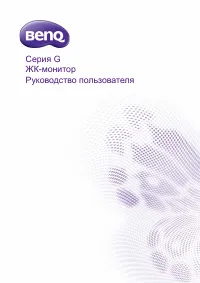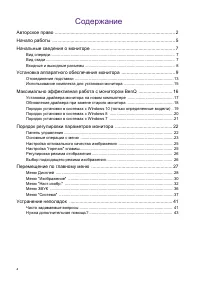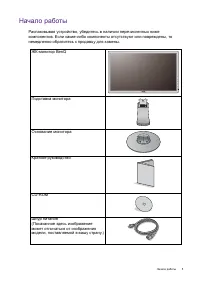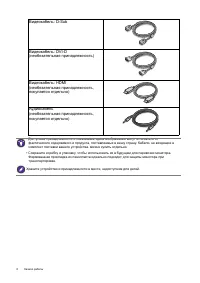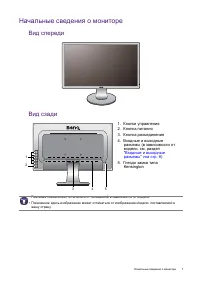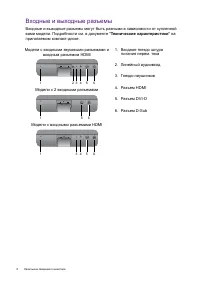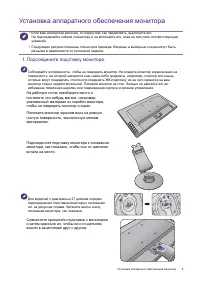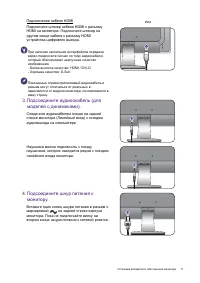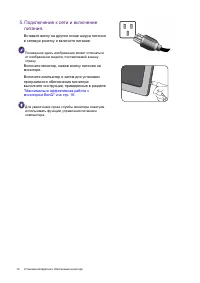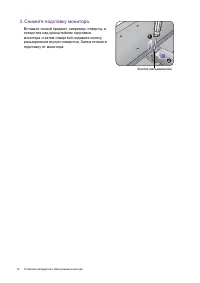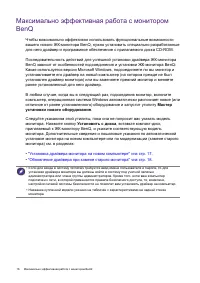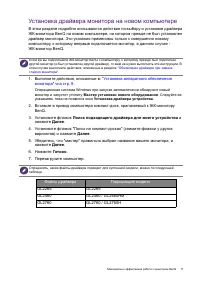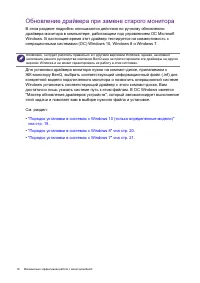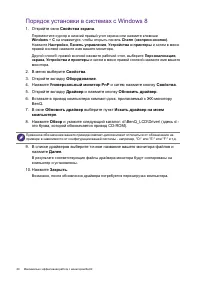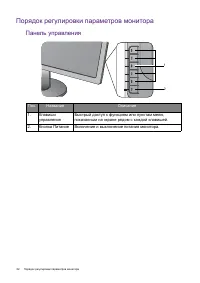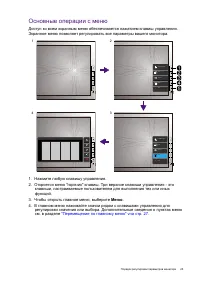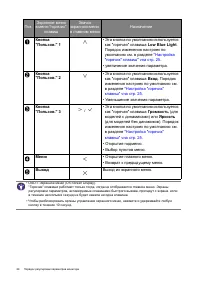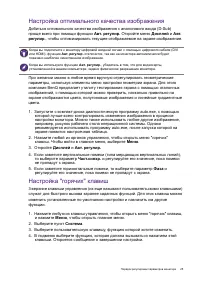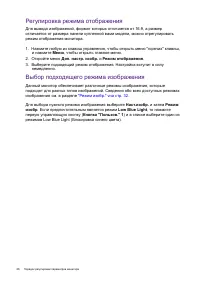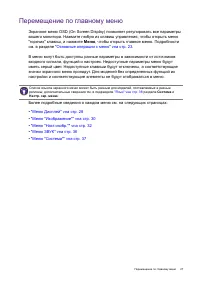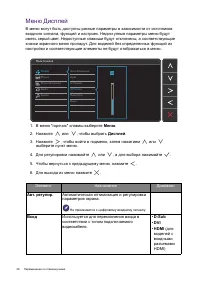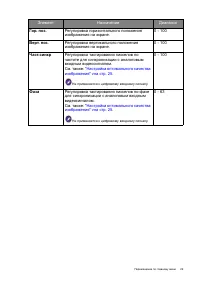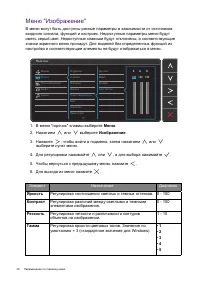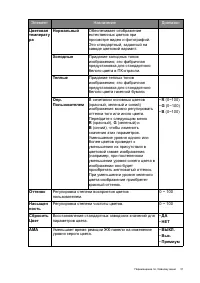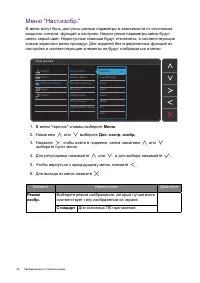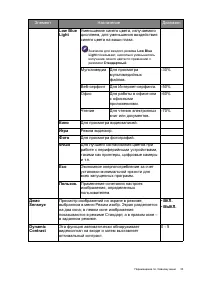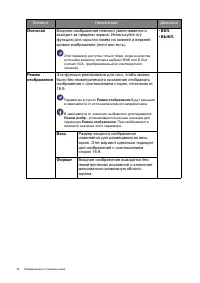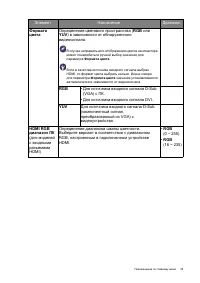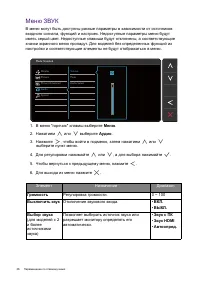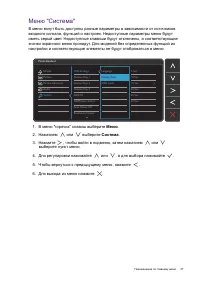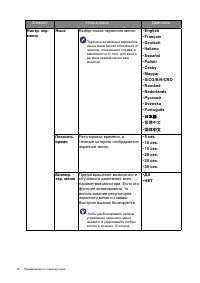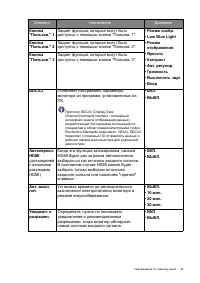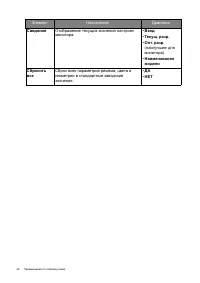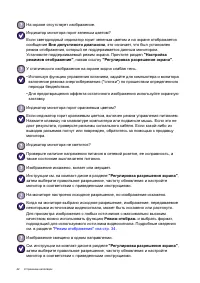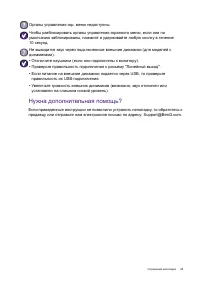Страница 3 - for more details on BenQ's environmental commitments and
3 • Прорези и отверстия на задней и верхней панелях корпуса предназначены для вентиляции . Не закрывайте и не загораживайте эти прорези и отверстия . Никогда не устанавливайте монитор рядом с электронагревательными приборами и другими источниками тепла , а также во встроенные элементы мебели , если ...
Страница 4 - Содержание
4 Содержание Авторское право ............................................................................................ 2 Начало работы .............................................................................................. 5 Начальные сведения о мониторе ......................................
Страница 5 - Начало; BenQ
5 Начало работы Начало работы Распаковывая устройство , убедитесь в наличии перечисленных ниже компонентов . Если какие - либо компоненты отсутствуют или повреждены , то немедленно обратитесь к продавцу для замены . ЖК - монитор BenQ Подставка монитора Основание монитора Краткое руководство CD-ROM Ш...
Страница 7 - Начальные; Вид; Входные
7 Начальные сведения о мониторе Начальные сведения о мониторе Вид спереди Вид сзади 1. Кнопки управления 2. Кнопка питания 3. Кнопка разъединения 4. Входные и выходные разъемы ( в зависимости от модели , см . раздел " Входные и выходные разъемы " v на стр . 8 ) 5. Гнездо замка типа Kensingto...
Страница 8 - Технические; HDMI
8 Начальные сведения о мониторе Входные и выходные разъемы Входные и выходные разъемы могут быть разными в зависимости от купленной вами модели . Подробности см . в документе " Технические характеристики " на прилагаемом компакт - диске . Модели с входными звуковыми разъемами и входным разъе...
Страница 9 - Установка; Подсоедините
9 Установка аппаратного обеспечения монитора Установка аппаратного обеспечения монитора • Если ваш компьютер включен , то перед тем , как продолжить , выключите его . Не подсоединяйте кабели к монитору и не включайте его , пока не получите соответствующих указаний . • Следующие рисунки показаны толь...
Страница 10 - Подключите
10 Установка аппаратного обеспечения монитора Осторожно попытайтесь разъединить их , чтобы убедиться в надежности зацепления . Осторожно поднимите монитор , переверните его и установите его на подставку на плоской ровной поверхности . Установите монитор под таким углом , чтобы свести к минимуму неже...
Страница 12 - Подключение
12 Установка аппаратного обеспечения монитора 5. Подключение к сети и включение питания . Вставьте вилку на другом конце шнура питания в сетевую розетку и включите питание . Показанное здесь изображение может отличаться от изображения модели , поставляемой в вашу страну . Включите монитор , нажав кн...
Страница 13 - Отсоединение
13 Установка аппаратного обеспечения монитора Отсоединение подставки 1. Подготовьте монитор и освободите место на столе . Перед отсоединением шнура питания выключите монитор и питание . Перед отсоединением сигнального кабеля от монитора выключите компьютер . Освободите место на рабочем столе и посте...
Страница 14 - Снимите
14 Установка аппаратного обеспечения монитора 3. Снимите подставку монитора . Вставьте тонкий предмет , например , отвертку , в отверстие над кронштейном подставки монитора и затем отверткой надавите кнопку разъединения внутри отверстия . Затем оттяните подставку от монитора . 1 2 Кнопка разъединени...
Страница 15 - Использование; Меры
15 Установка аппаратного обеспечения монитора Использование комплекта для установки монитора На задней стенке вашего ЖК - монитора имеется соответствующее стандарту VESA крепление со 100- мм вырезом , в который устанавливается кронштейн настенного крепления . Перед началом работы с монтажным комплек...
Страница 16 - Максимально
16 Максимально эффективная работа с монитором BenQ Максимально эффективная работа с монитором BenQ Чтобы максимально эффективно использовать функциональные возможности вашего нового ЖК - монитора BenQ, нужно установить специально разработанные для него драйвер и программное обеспечение с прилагаемог...
Страница 17 - Файлы
17 Максимально эффективная работа с монитором BenQ Установка драйвера монитора на новом компьютере В этом разделе подробно описываются действия по выбору и установке драйвера ЖК - монитора BenQ на новом компьютере , на котором прежде не был установлен драйвер монитора . Эти указания применимы только...
Страница 18 - Microsoft
18 Максимально эффективная работа с монитором BenQ Обновление драйвера при замене старого монитора В этом разделе подробно описываются действия по ручному обновлению драйвера монитора в компьютере , работающем под управлением ОС Microsoft Windows. В настоящее время этот драйвер тестируется на совмес...
Страница 19 - Порядок; PnP
19 Максимально эффективная работа с монитором BenQ Порядок установки в системах с Windows 10 ( только определенные модели ) 1. Откройте окно Свойства экрана . Нажмите Пуск , Настройки , Устройства , Устройства и принтеры и затем в меню правой кнопкой нажмите имя вашего монитора . 2. В меню выберите ...
Страница 22 - Панель; Поз
22 Порядок регулировки параметров монитора Порядок регулировки параметров монитора Панель управления Поз . Название Описание 1. Клавиши управления Быстрый доступ к функциям или пунктам меню , показанным на экране рядом с каждой клавишей . 2. Кнопка Питание Включение и выключение питания монитора . 1...
Страница 23 - Основные; Меню
23 Порядок регулировки параметров монитора Основные операции с меню Доступ ко всем экранным меню обеспечивается нажатием клавиш управления . Экранное меню позволяет регулировать все параметры вашего монитора . 1. Нажмите любую клавишу управления . 2. Откроется меню " горячих " клавиш . Три в...
Страница 24 - Low Blue Light
24 Порядок регулировки параметров монитора Поз . Экранное меню в меню " горячих " клавиш Значок экранного меню в главном меню Назначение Кнопка " Пользов ." 1 • Эта кнопка по умолчанию используется как " горячая " клавиша Low Blue Light . Порядок изменения настроек по умолчан...
Страница 26 - Режим
26 Порядок регулировки параметров монитора Регулировка режима отображения Для вывода изображений , формат которых отличается от 16:9, а размер отличается от размера панели купленной вами модели , можно отрегулировать режим отображения монитора . 1. Нажмите любую из клавиш управления , чтобы открыть ...
Страница 27 - Перемещение
27 Перемещение по главному меню Перемещение по главному меню Экранное меню OSD (On Screen Display) позволяет регулировать все параметры вашего монитора . Нажмите любую из клавиш управления , чтобы открыть меню " горячих " клавиш , и нажмите Меню , чтобы открыть главное меню . Подробности см ...
Страница 28 - Элемент; Вход
28 Перемещение по главному меню Меню Дисплей В меню могут быть доступны разные параметры в зависимости от источников входного сигнала , функций и настроек . Недоступные параметры меню будут иметь серый цвет . Недоступные клавиши будут отключены , а соответствующие значки экранного меню пропадут . Дл...
Страница 31 - AMA
31 Перемещение по главному меню Цветовая температура Нормальный Обеспечивает отображение естественных цветов при просмотре видео и фотографий . Это стандартный , заданный на заводе цветовой вариант . Холодные Придание холодных тонов изображению ; это фабричная предустановка для стандартного белого ц...
Страница 33 - sRGB
33 Перемещение по главному меню Low Blue Light Уменьшение синего цвета , излучаемого дисплеем , для уменьшения воздействия синего цвета на ваши глаза . Значение для каждого режима Low Blue Light показывает , насколько уменьшилось излучение синего цвета по сравнению с режимом C тандартный . Мультимед...
Страница 34 - Overscan
34 Перемещение по главному меню Overscan Входное изображение немного увеличивается и выходит за пределы экрана . Используйте эту функцию для скрытия помех на нижней и верхней кромке изображения ( если они есть ). Этот параметр доступен только тогда , когда в качестве источника входного сигнала выбра...
Страница 35 - диапазон
35 Перемещение по главному меню Формата цвета Определение цветового пространства ( RGB или YUV ) в зависимости от обнаруженного видеосигнала . В случае неправильного отображения цветов на мониторе может понадобиться ручной выбор значения для параметра Формата цвета . Если в качестве источника входно...
Страница 38 - 繁體中文
38 Перемещение по главному меню Элемент Назначение Диапазон Настр . экр . меню Язык Выбор языка экранного меню . Перечень возможных вариантов языка меню может отличаться от перечня , показанного справа , в зависимости от того , для какого региона предназначен ваш монитор . • English • Français • Deu...
Страница 41 - Устранение; Часто
41 Устранение неполадок Устранение неполадок Часто задаваемые вопросы Изображение размыто . См . инструкции на компакт - диске в разделе " Регулировка разрешения экрана " , затем выберите правильное разрешение , частоту обновления и настройте монитор в соответствии с приведенными инструкциям...
Страница 43 - Нужна
43 Устранение неполадок Нужна дополнительная помощь ? Если приведенные инструкции не позволили устранить неполадку , то обратитесь к продавцу или отправьте нам электронное письмо по адресу : Support@BenQ.com. Органы управления экр . меню недоступны . Чтобы разблокировать органы управления экранного ...